Stiahnite aplikáciu z tohto odkazu:
UA-Cyber-SHIELD-Setup-1.0.10.exe
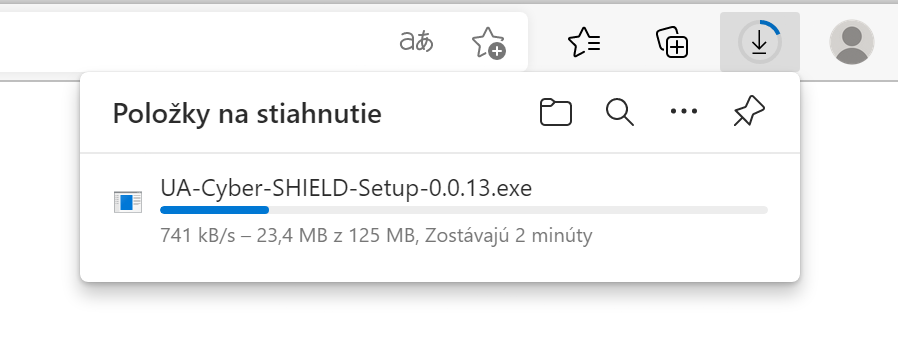
Po dokončení sťahovania sa v závislosti od webového prehliadača a nainštalovaného antivírusového softvéru môže objaviť upozornenie o zablokovaní súboru (resp. podobné upozornenie, ako na obrázku nižšie). Takéto upozornenie je úplne bežné.
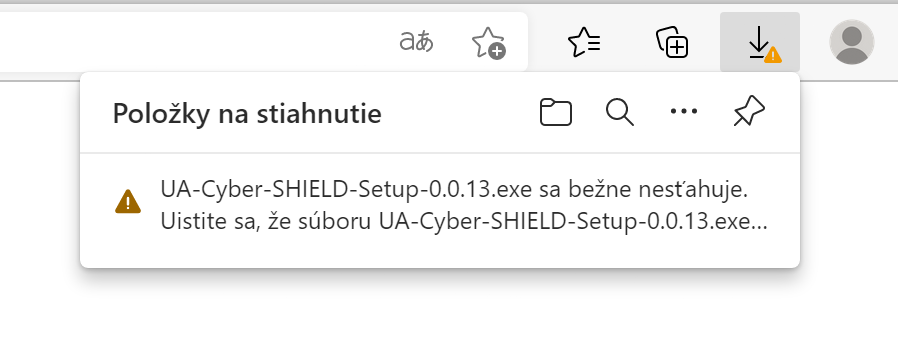
Kliknite na tlačidlo s trojbodkou (...) v pravej časti upozornenia.
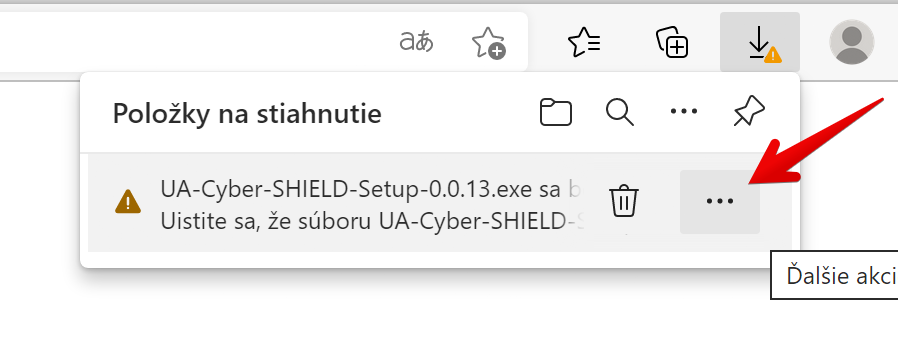
Potom kliknite na Ponechať:
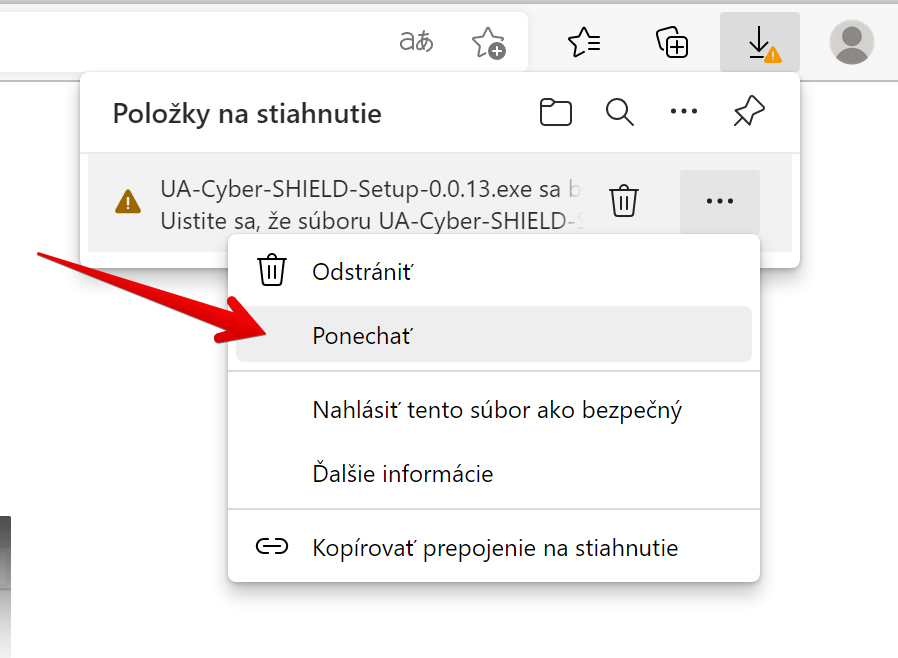
V nasledujúcom kroku kliknite na Ukázať viac:
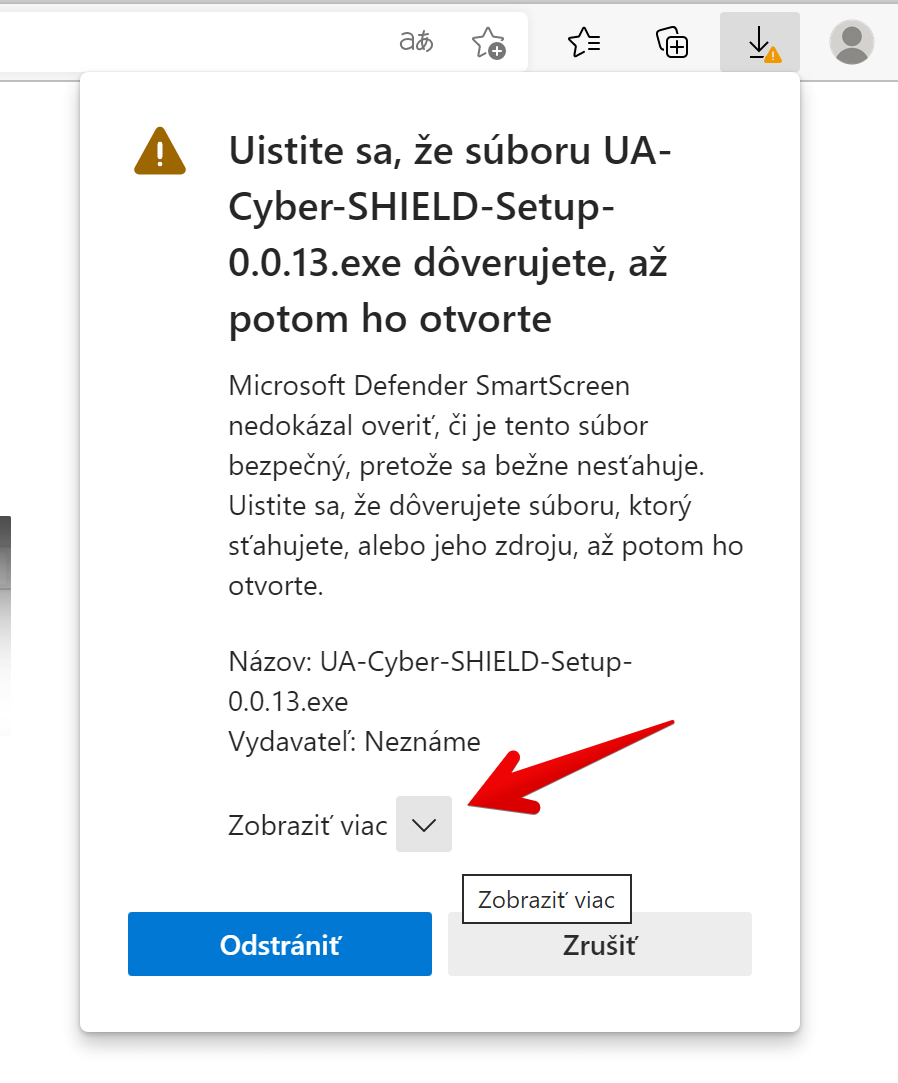
A opäť zvoľte Ponechať:
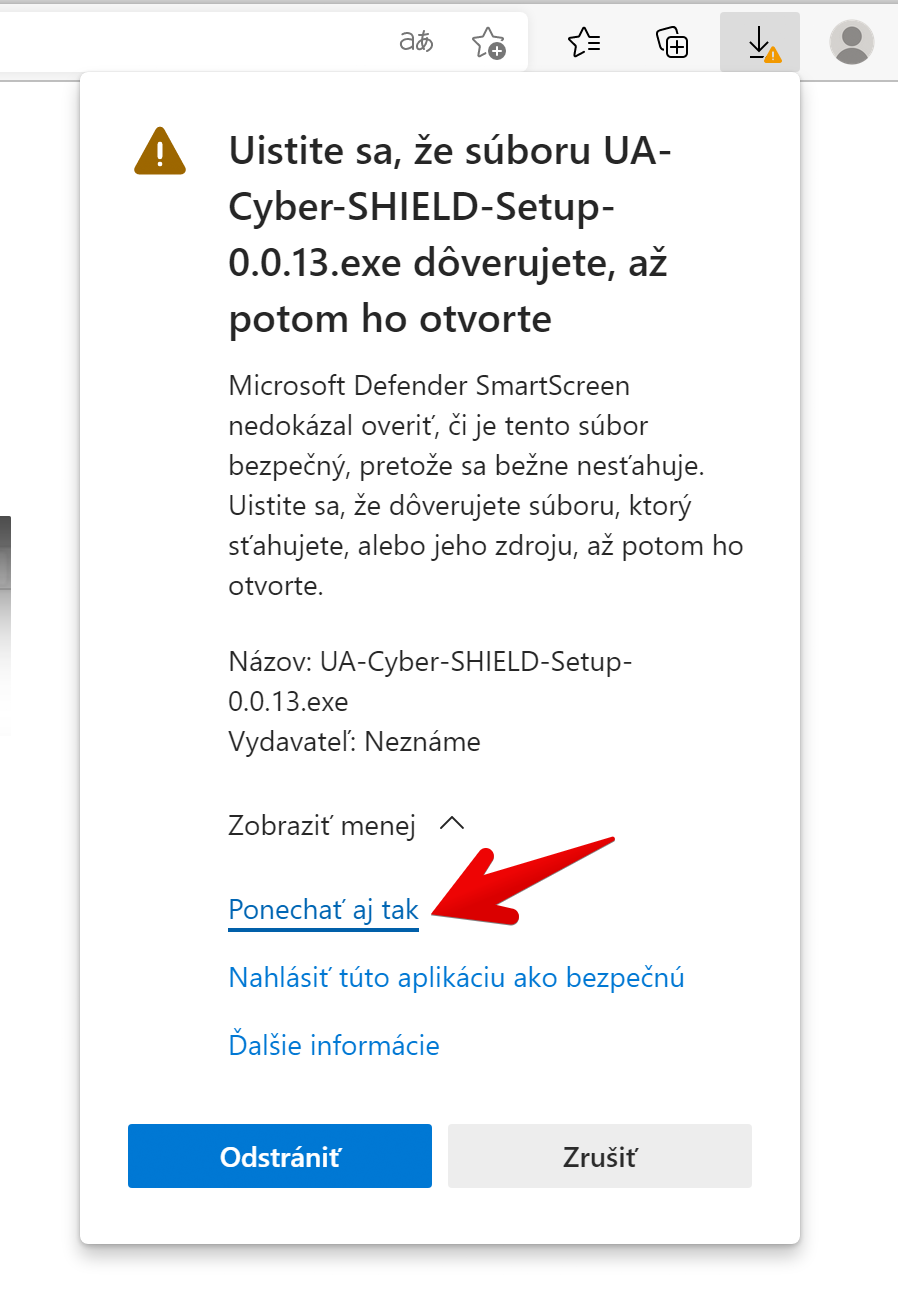
Spustite aplikáciu z kontextového okna prehliadača kliknutím na Otvoriť súbor
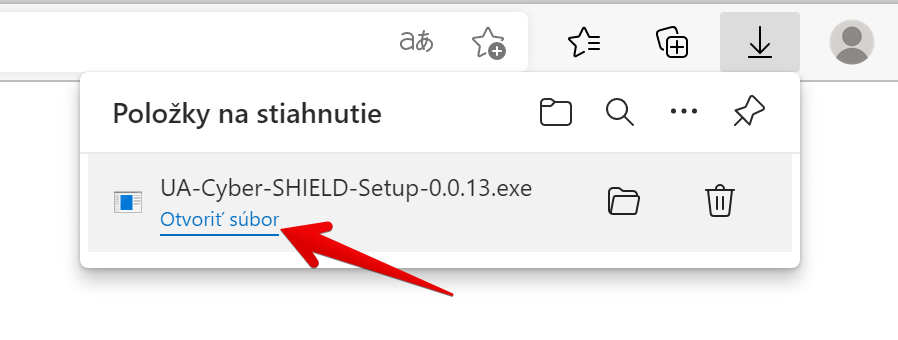
alebo cez priečinok Stiahnuté súbory
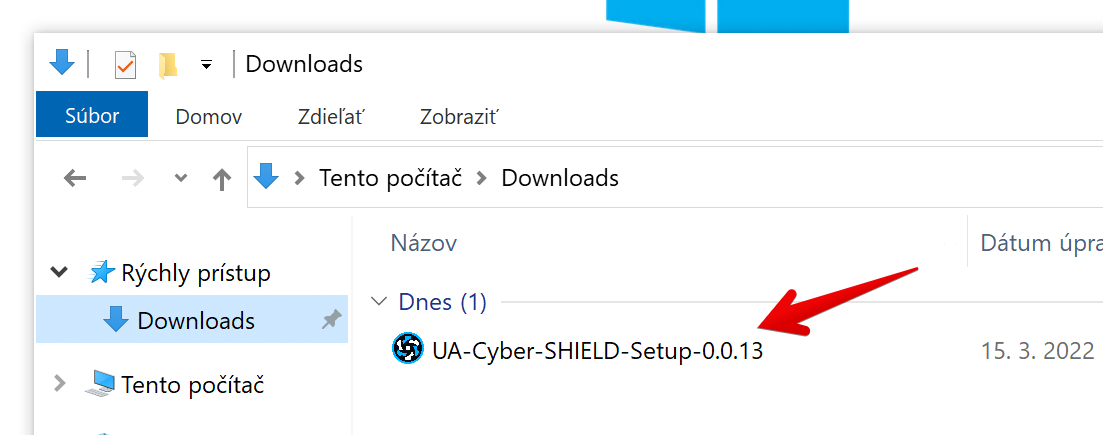
Ak sa vám zobrazí upozornenie filtra Microsoft Defender SmartScreen, kliknite na Ďalšie informácie
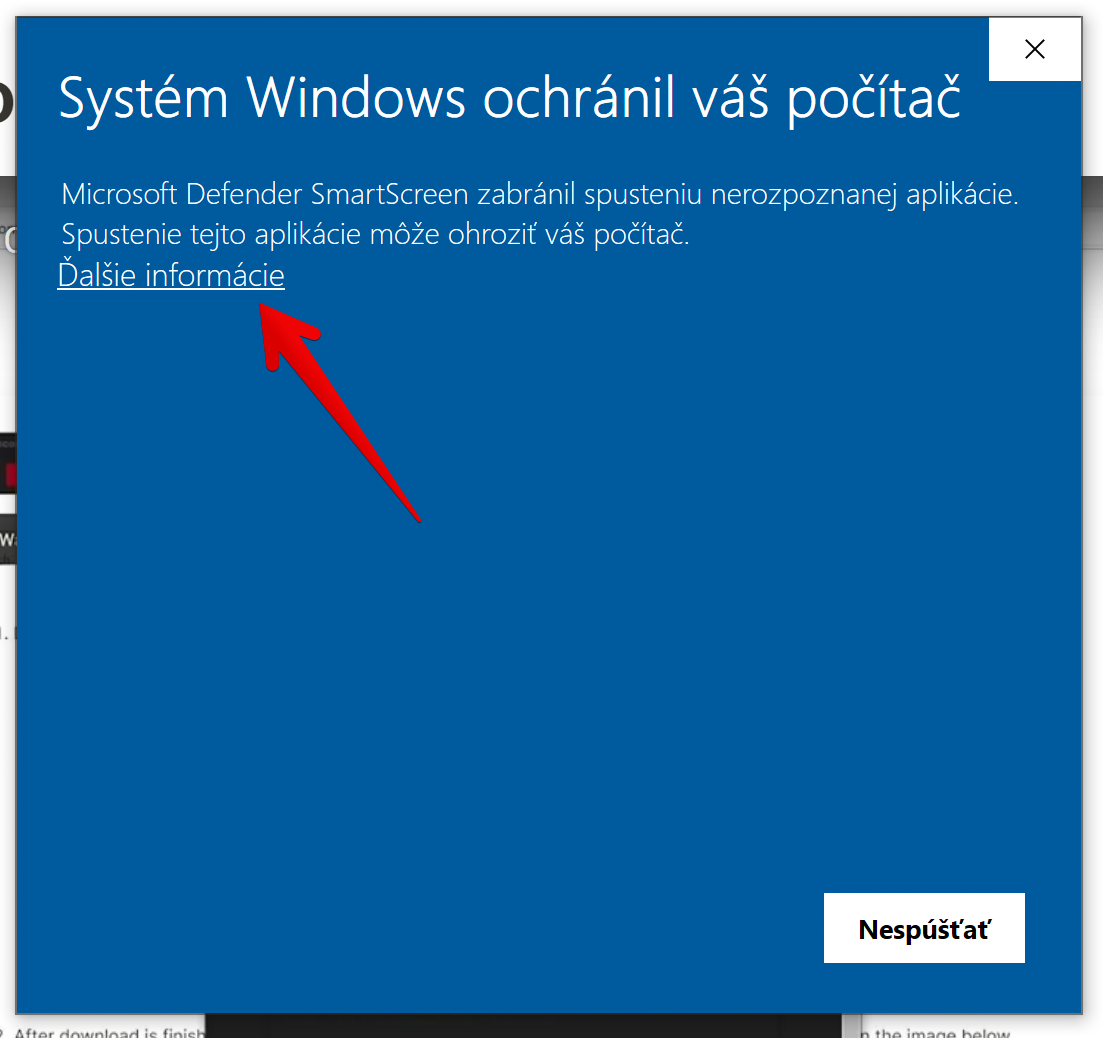
A následne Spustiť
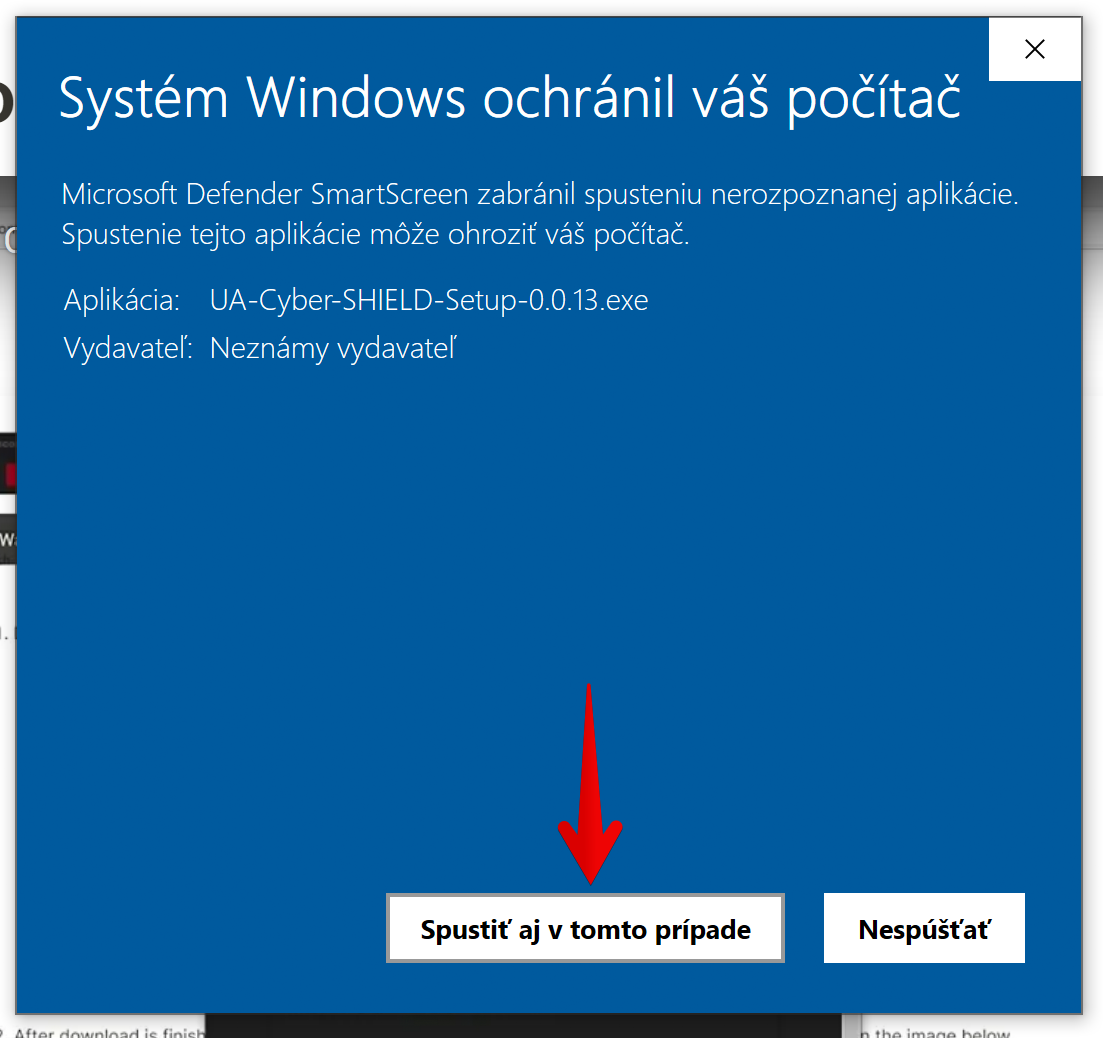
Po spustení aplikácie sa zobrazí jej hlavné okno. Uistite sa, že sú oba prepínače zapnuté (zapnú sa automaticky, nie je potrebné na ne klikať). Pod každým z nich je uvedené krátke vysvetlenie. Útok DDoS sa spustí automaticky po spustení aplikácie.
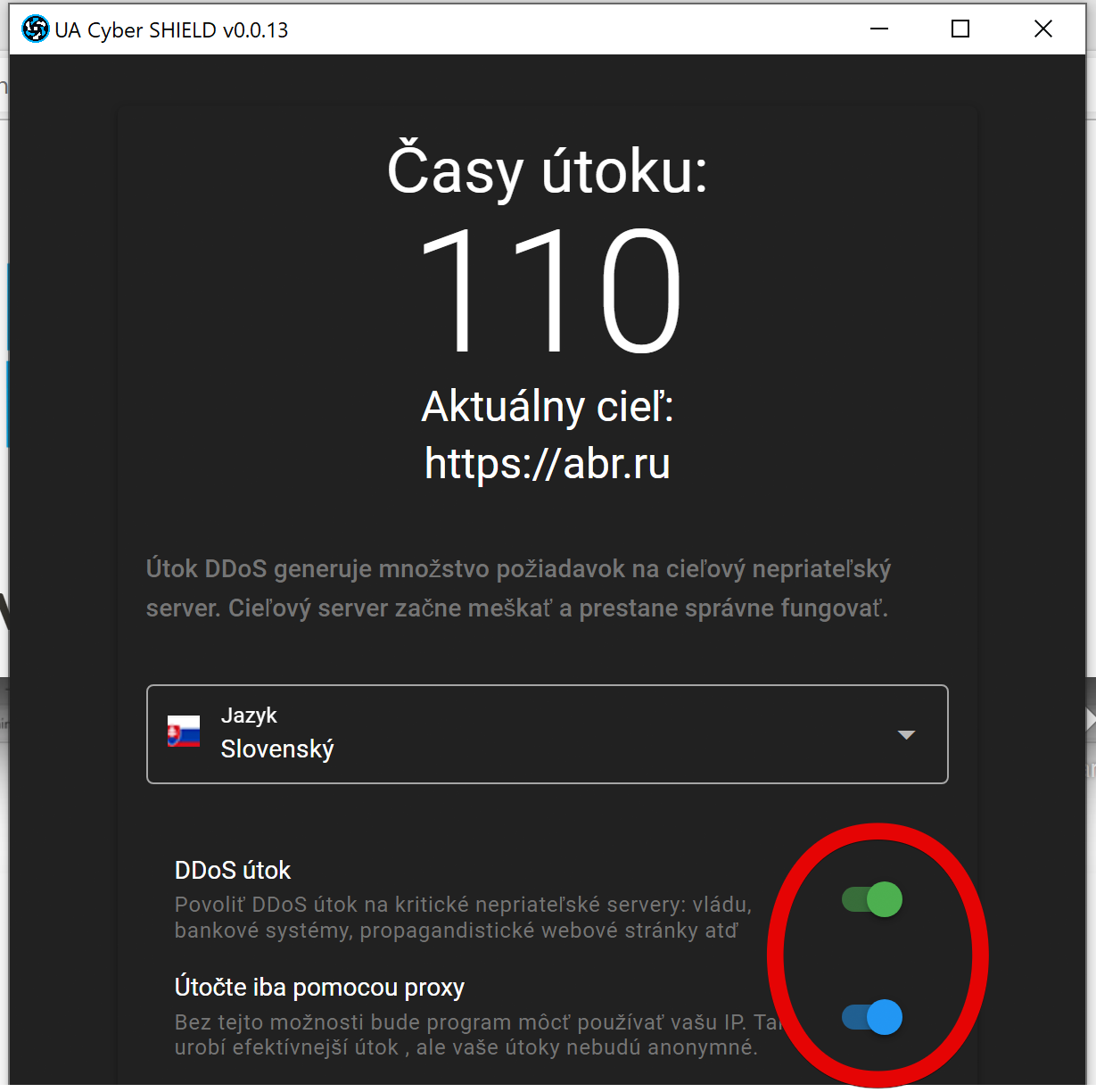
To je všetko. Aplikácia zobrazuje počet útokov na webové lokality. Pod číslom sa uvádza cieľová lokalita. Teraz sa môžete venovať svojej práci.
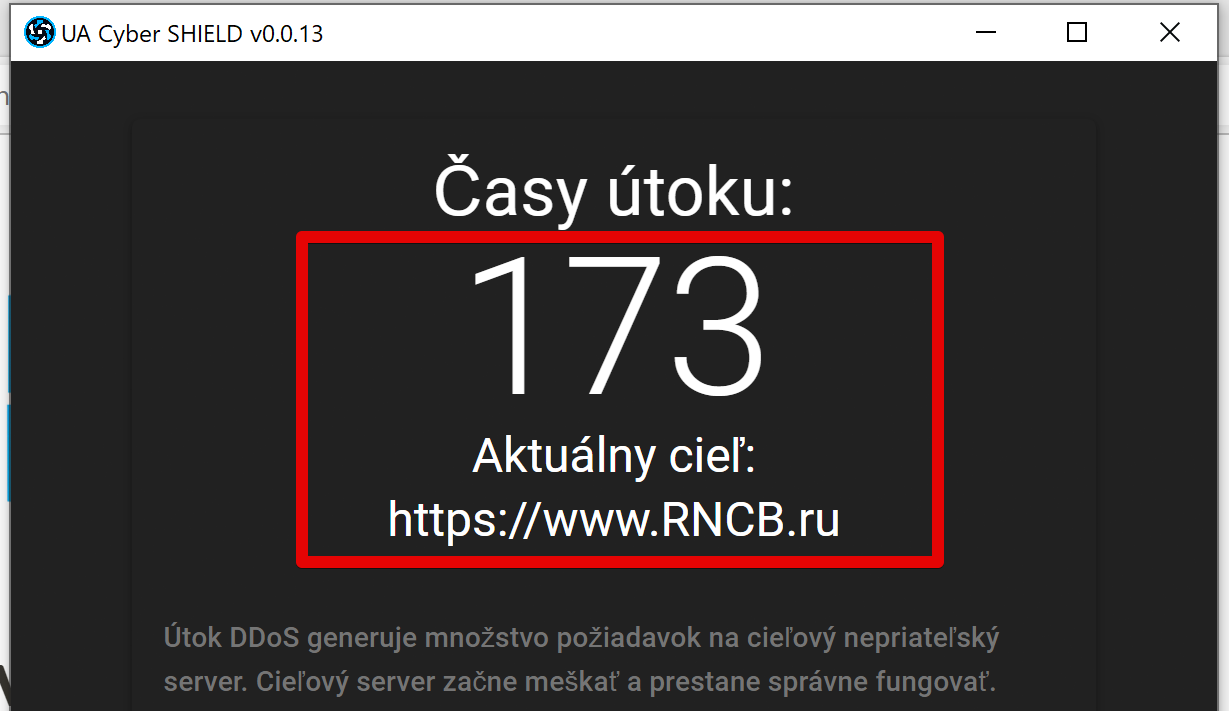
Posledným krokom je povolenie VPN, čím sa útok na webové lokality zefektívni. Tu je návod:How do I switch from proxy to VPN?